Win统中如何方便地创建和切换账户
时间:2024-10-23 来源:本站 人气:
在日常使用Windows操作系统的过程中,创建和切换用户账户是一项非常重要且实用的功能。无论是家庭用途还是办公环境,多用户支持使得每个用户都能够拥有独立的设置和文件夹,从而提高安全性和隐私保护。本文将详细介绍在Windows系统中如何方便地创建和切换账户,包括具体步骤和注意事项。
创建一个新用户账户
在Windows系统中创建一个新用户账户是非常简单的。首先,点击“开始”菜单,然后进入“设置”选项。在“设置”窗口中,选择“账户”选项。在“账户”页面中,点击左侧菜单中的“家庭和其他用户”选项。接下来,点击右侧的“添加其他用户”按钮。
系统会弹出一个对话框,询问是否需要通过Microsoft账户创建新用户。如果你希望创建一个本地账户,可以选择“我没有此人的登录信息”,然后选择“添加没有Microsoft账户的用户”。接下来,输入新用户的用户名和密码,并设置安全问题以备忘记密码时使用。最后,点击“下一步”完成新用户账户的创建。

切换用户账户的方法
在Windows系统中,切换用户账户也是非常方便的。你可以通过以下几种方法进行账户切换:
1. 使用Ctrl+Alt+delete键:按下键盘上的Ctrl+Alt+delete组合键,然后选择“切换用户”选项。系统将返回到登录屏幕,用户可以选择其他账户并输入密码登录。
2. 使用开始菜单:点击“开始”菜单,然后点击当前用户头像。系统将显示所有已添加的用户账户,选择你希望切换到的账户并输入密码即可。
3. 使用快捷键Win+L:按下键盘上的Win+L组合键,系统将锁定当前账户并返回到登录屏幕。用户可以选择其他账户并输入密码登录。
管理用户账户权限
在Windows系统中,不同的用户账户可以具有不同的权限。通常情况下,系统管理员账户(Administrator)具有最高权限,可以安装和删除软件、添加或删除用户等操作。而普通用户账户则权限较低,受限于某些系统设置的更改。
要更改用户账户的权限,可以进入“设置”中的“账户”选项,选择“家庭和其他用户”。在“家庭和其他用户”页面中,选择你希望更改权限的账户,然后点击“更改账户类型”。在弹出的对话框中,你可以选择将该账户设置为“管理员”或“标准用户”。
删除用户账户
如果某个用户账户不再需要,你可以选择将其删除。删除用户账户的方法如下:
1. 进入“设置”中的“账户”选项,选择“家庭和其他用户”。
2. 在“家庭和其他用户”页面中,选择你希望删除的账户,点击“删除”按钮。
3. 系统将询问是否需要保留该账户的文件。如果不需要,可以选择“删除账户和数据”,否则可以选择“保留文件”。
请注意,删除用户账户后,该账户的所有个人文件和设置将被永久删除,因此在执行此操作前务必确认是否需要备份重要数据。
总结
在Windows系统中,创建和切换用户账户是一项非常重要的功能,它不仅提高了系统的安全性和隐私保护,也使得多用户使用更加方便。通过本文的详细介绍,相信你已经掌握了如何创建、切换和管理用户账户的基本步骤和注意事项。在实际使用过程中,为了确保数据的安全和系统的顺畅运行,建议定期检查和管理用户账户。



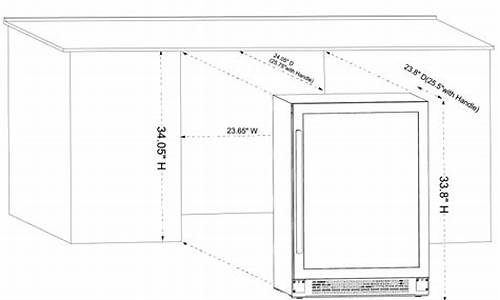



![【系统安装器】系统玩家一键装机助理V6-2024-10-01-[桌面|PE]](/uploads/allimg/20240714/1-240G4132144O7.jpg)






